Kontrastarme Bearbeitung in Zoner Photo Studio X

Viele namhafte Fotografen wurden dadurch berühmt, dass sie die geltenden Regeln gebrochen haben. Der Kontrast ist eines der grundlegenden Gestaltungsmittel der Fotografie. Wir verwenden ihn in der Regel, um Unterschiede in Lichtern, Schatten oder Farben zu betonen. Dieses Mal werden wir dieses Prinzip aber in Zoner Photo Studio X brechen.
Kennen Sie die Definition des Begriffs Kontrast? Im Allgemeinen ist es die Gegenüberstellung oder das Zusammenspiel von zwei verschiedenen Elementen. In der Fotografie spricht man meist von Kontrast im Sinne von Farbe oder Licht, und gerade das Licht ist es, das einem Foto Leben einhaucht. Wir zeigen Ihnen, wie Sie diese Regel durch eine kontrastarme Bearbeitung brechen können.
Auf welche Fotos kann man diese Bearbeitung anwenden?
Weiches, diffuses Licht, wie z. B. Nebel, ist ideal für die kontrastarme Bearbeitung. Er filtert das Licht so stark, dass man in der Natur kein weicheres, diffuseres Licht finden kann. Auch bewölktes oder bedecktes Wetter eignet sich hervorragend, um das Licht weicher zu gestalten.

Histogramm im Fokus
Wenn man das Histogramm eines solchen Fotos betrachtet, wird man feststellen, dass das Schwarz weitgehend fehlt. Es ist daher notwendig, das Foto mit der Absicht aufzunehmen, später eine kontrastarme Bearbeitung durchzuführen. Stellen Sie daher die Belichtung der Kamera eher im positiven Bereich ein.
So nehmen Sie die Anpassungen vor
Am besten bearbeiten wir ein solches Foto im RAW-Format im Modul Entwickeln. Das ist deshalb sinnvoll, weil das RAW-Format viel mehr Bildinformationen enthält.
Passen Sie zunächst die Belichtung an, wenn Ihr Foto dies erfordert. Außerdem empfiehlt es sich, den Weißabgleich auf kühlere Töne einzustellen – kontrastarme Aufnahmen sehen besser aus, wenn sie kühler wirken.
Anschließend sollten Sie versuchen, den Kontrast zu verringern. Es ist nicht notwendig, den gleichnamigen Schieberegler zu verschieben, das funktioniert auch mit den anderen Reglern im Bereich Belichtung.

Um kontrastarme Anpassungen zu erreichen, muss man den Helligkeitsunterschied zwischen den hellen und dunklen Bereichen verringern.
Reduzieren Sie dazu die Lichter und hellen Sie die Schatten auf. Um den Kontrast weiter zu verringern, verwenden Sie die Schieberegler Schwarzpunkt und Weißpunkt. Wieder auf die gleiche Weise – Lichter abdunkeln, Dunkelheit aufhellen.
Mit dem Schieberegler Kontrast können Sie das Foto etwas kontrastreicher gestalten. Es mag angesichts unserer Absicht seltsam klingen, aber das Ziel ist es, ein ausgewogenes Ergebnis zu erzielen. Der Kontrast muss nicht unbedingt zu 100 % verschwinden.
Weniger kontrastreiche Anpassungen enthalten weniger ausgeprägte Farben. Kurzum, verringern Sie die Sättigung. Fühlen Sie sich frei, das Foto zu schärfen und Vignettierung hinzuzufügen, damit können Sie nichts falsch machen.
Foto aus RAW entwickelt.
Bearbeitung mit Farbstil oder 3D-LUT
Zoner Photo Studio X bietet auch andere schnelle Möglichkeiten, einen kontrastarmen Look zu erzielen. Sie können zum Beispiel die Farbstil-Funktion ausprobieren, die Sie ganz oben im rechten Bereich des Moduls Entwickeln finden. Der Stil Filmlook, der bereits automatisch in Zoner Photo Studio X enthalten ist, fügt Ihrem Foto beispielsweise einen analogen Matteffekt hinzu, d. h. eine Kontrastunterdrückung.
Einen neuen Look in Bezug auf Helligkeit und Farbkontrast können Sie auch mit Effekt-3D-LUT erzielen. Diese Funktion finden Sie ganz unten in der rechten Leiste des Moduls Entwickeln. Im Internet gibt es eine Vielzahl an LUTs zum Herunterladen, von denen viele auch den Kontrast unterdrücken können.
Laden Sie Zoner Photo Studio X mit voller Unterstützung für alle Funktionen 7 Tage lang kostenlos herunter, und probieren Sie die kontrastfreie Bearbeitung Ihrer Fotos aus.
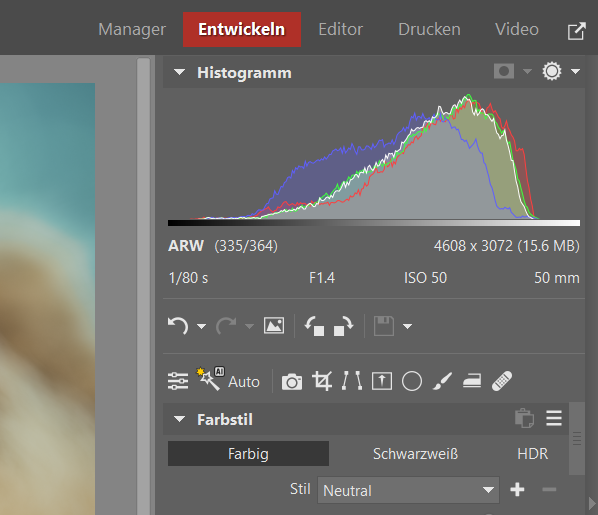
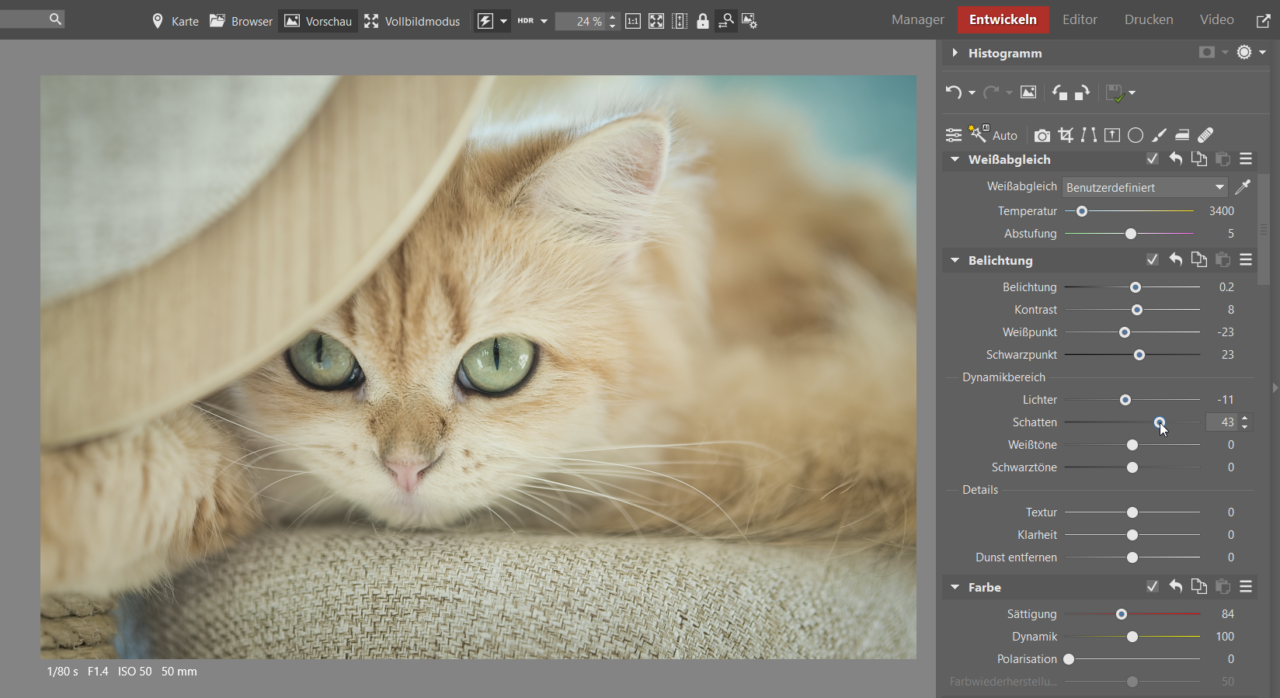

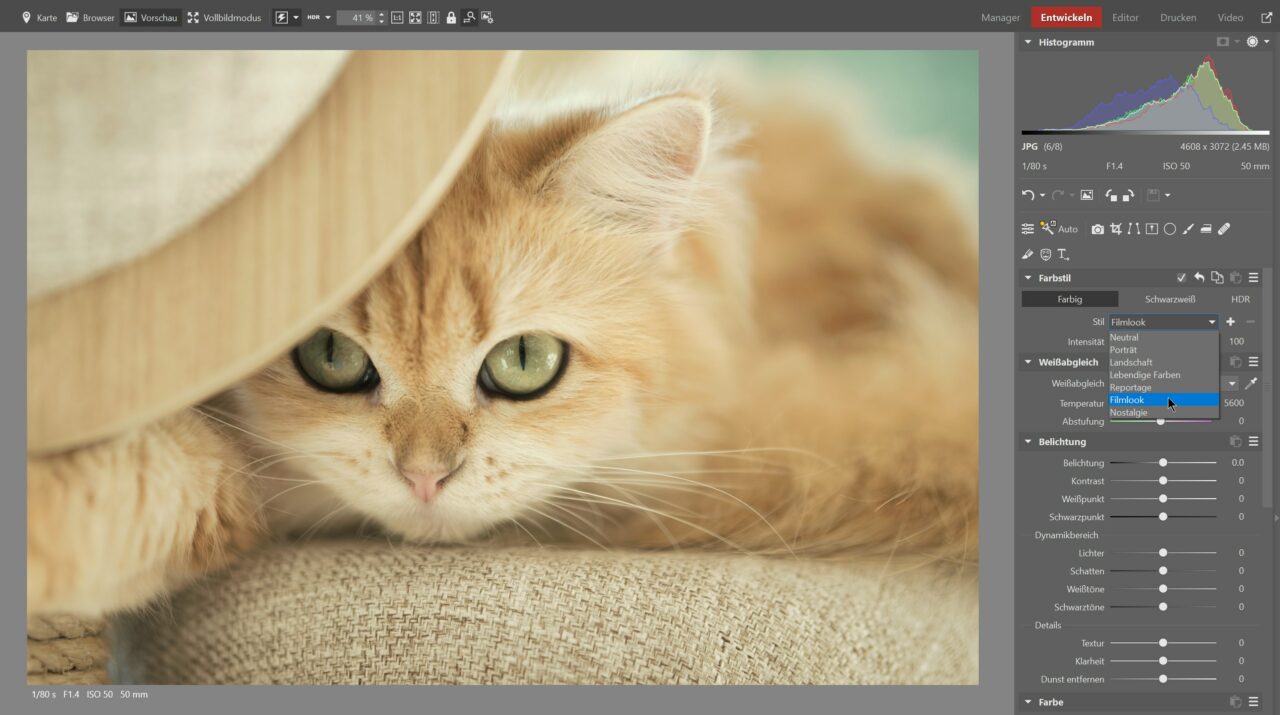
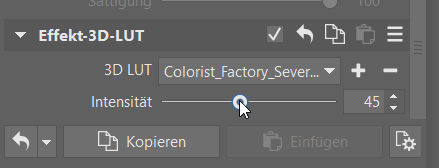

Hier gibt es derzeit noch keine Kommentare.